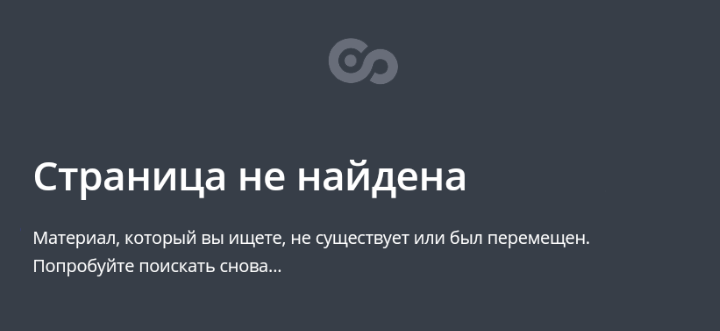Опции встраивания в iSpring Cloud (classic)
Контент, расположенный на сервисе iSpring Cloud (classic), можно очень легко вставить на любой вебсайт, блог или страницу в социальной сети. Существует несколько опций встраивания (embed), которые вы можете эффективно использовать.
Автоматическое воспроизведение презентации
- После того, как вы загрузили контент (презентацию, видео или тест) в аккаунт iSpring Cloud (classic), откройте его, выбрав в списке. В появившемся окне предпросмотра, нажмите на кнопку Поделиться в правом верхнем углу.
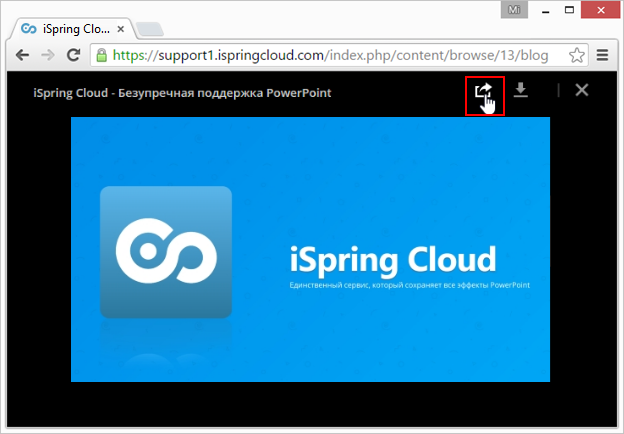
- В появившемся окне Поделиться выберите пункт Embed код. Это код, необходимый для вставки объекта в вашу HTML-страницу.
- Поставьте галочку напротив пункта Воспроизводить автоматически.
- После нажатия на кнопку Копировать можно вставить HTML-код для вставки на любую страницу, которую вы редактируете (например, пост в блоге на Wordpress).
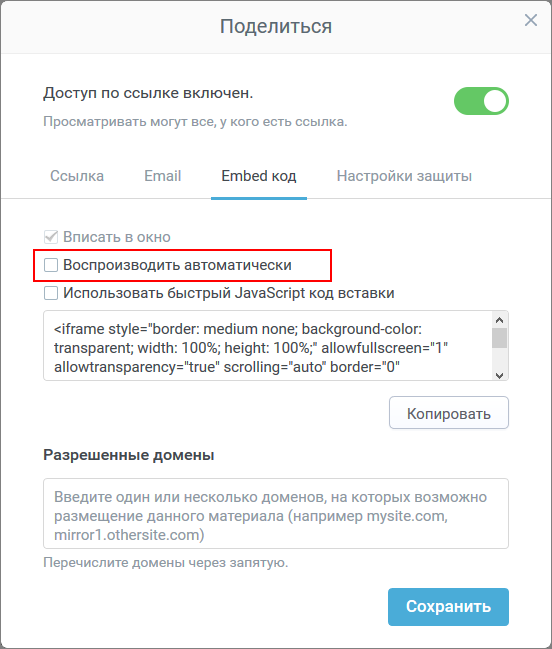
Для встраивания используется стандартный код iframe, который работает в любой среде. Также доступна опция Использовать быстрый JavaScript код вставки, чтобы встроить контент с помощью кода script. Это улучшенный код, он работает быстрее, но имеет некоторые ограничения в использовании.
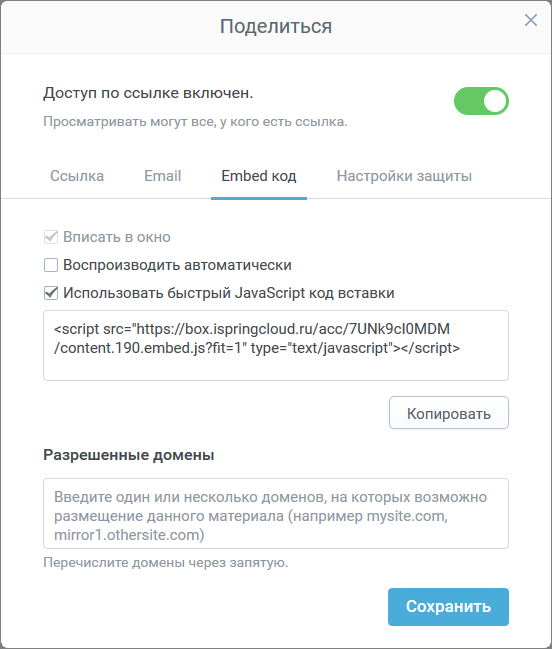
Вставка на Wordpress
Ниже пример того, как embed-код вставляется в пост блога на Wordpres. Перейдите во вкладку Текст и вставьте html-код в нужное место. Затем обновите страницу и нажмите Просмотреть.

После того как вы сохраните изменения на вашей странице, вставленная презентация будет начинаться автоматически.
В случае, если опция Воспроизводить автоматически отключена, вместо автоматического старта презентации, будет показываться первый слайд с кнопкой “Старт” 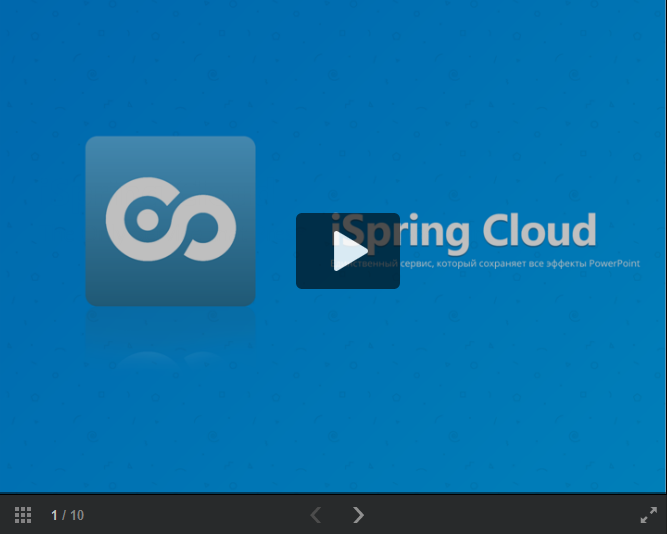
Данная опция отключена по умолчанию. Из плюсов можно выделить то, что страница будет загружаться быстрее, т.к. не будет грузиться презентация, из минусов то, что пользователю надо будет нажать на кнопку для начала проигрывания.
Проигрывание на разрешённых доменах
Если презентация размещена на вашем сайте и при этом находится в свободном доступе, злоумышленник может скопировать Embed-код и вставить презентацию на свой сайт. Для того, чтобы это предотвратить, используйте опцию Разрешённые домены.
- После того, как вы загрузили контент в акаунт iSpring Cloud (classic), откройте его, выбрав в списке. В появившемся окне предпросмотра, нажмите на кнопку Поделиться в правом верхнем углу.
- Откроется окно Поделиться. Перейдите на вкладку Embed код, в нижней части вы можете добавить доменное имя вашего сайта, или нескольких, разделённых запятыми.
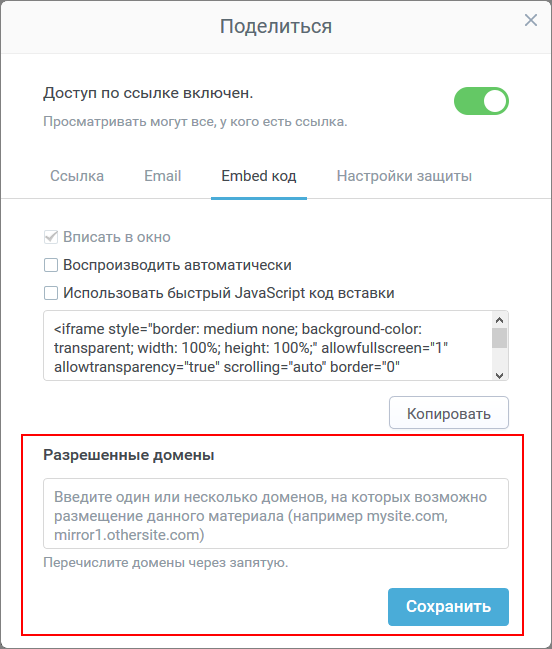
- Предположим, что мы хотим защитить презентацию, которая будет расположена в блоге http://www.ispring.ru/elearning-insights/. Добавьте доменное имя ispring.ru и нажмите Сохранить.
После этого презентация будет проигрываться только на указанном домене. В случае вставки этого Embed-кода на другой веб-сайт, будет выдаваться сообщение об ошибке: